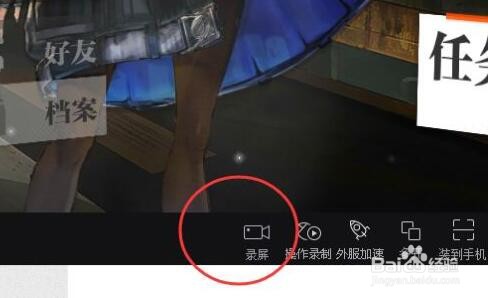1、安装MuMu,勾选左下角的用户协议,建议选择自定义安装,选择空间大的盘。
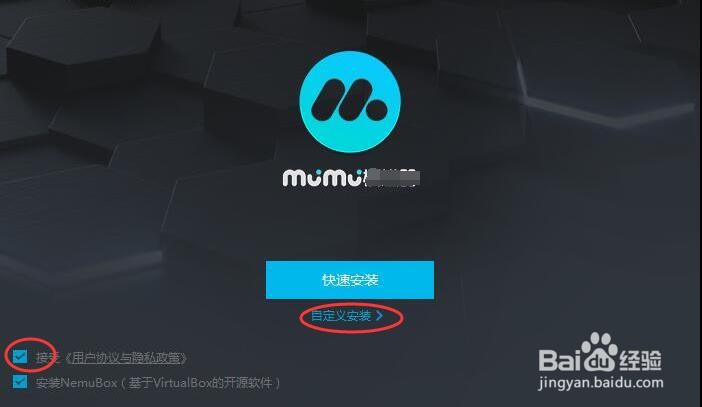
2、确认好合适的安装路径后,点击“开始安装”。安装完成后,选择启动软件,或者双击桌面图标启动软件。

3、启动软件,在软件首页的搜索栏里输入游戏名称,按回车键开始搜索。
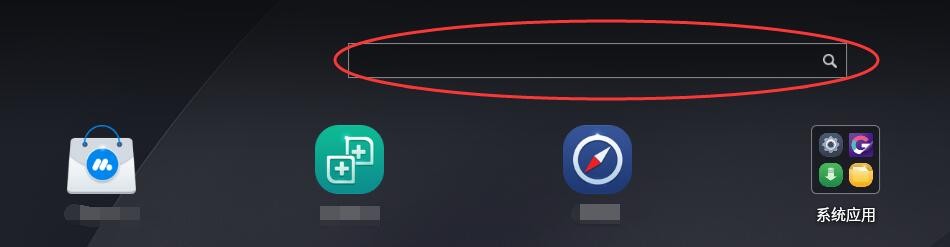
4、找到游戏后点击“下载”,下载完成后软件自动完成安装,点击“打开”启动游戏。
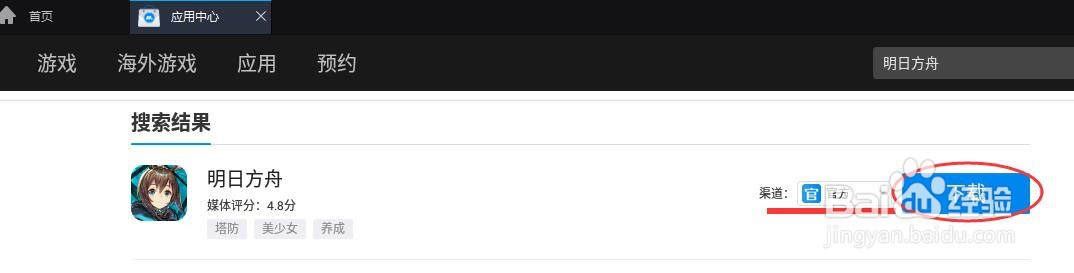
5、初次启动游戏会提示要补充下载的资源,可以自己的根据情况选择“完整资源”还是“基础资源”,建议下载完整资源,不然角色没有语言包,录像不好看。

6、资源下载完成后,注册账号,登录游戏。
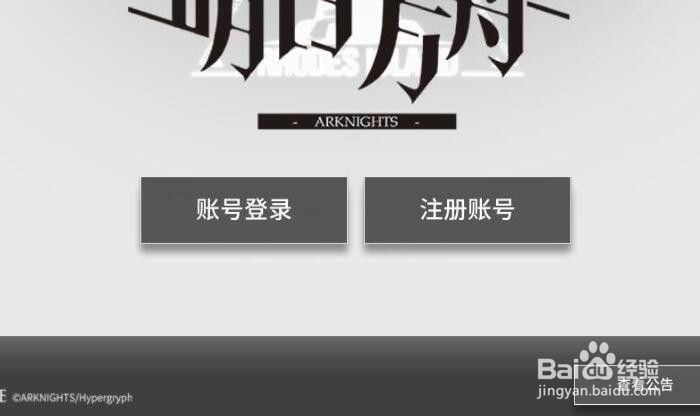
7、进入游戏后,点击软件界面下方工具栏里的“录屏”。

8、默认录像保存在C盘,建议更改为其他空间较大的盘,点击“更改”可以修改录像保存路径。
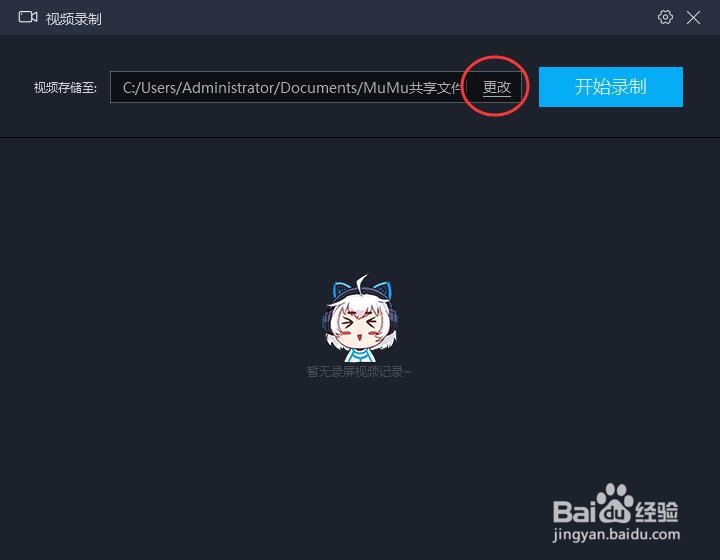
9、点击界面右上角的齿轮兔脒巛钒图标,可以对录屏的要求进行设定。建议设置录制开始和结束的快捷键,这样录屏的时候会方便很多。
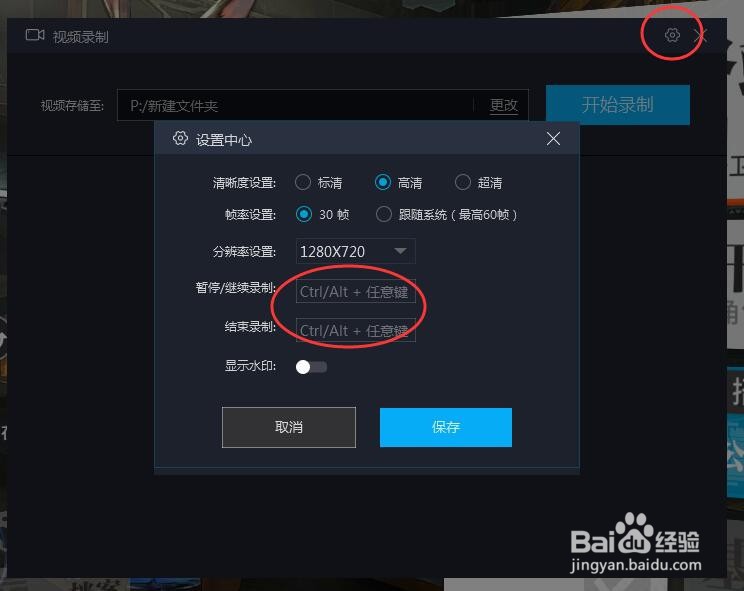
10、录制开始后,软件界面右上角会多出摄像机的图标,图标的红点闪烁表示在录制中。
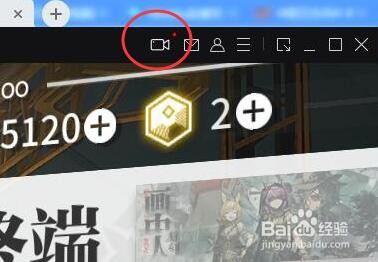
11、点击摄像机的图标可进行暂停或者结束的操作。
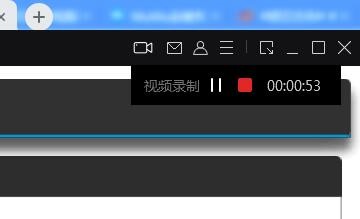
12、结束录制后,点击软件界面下方工具栏的“录骂蹭爽廓屏”按键,可以找到刚刚录制的视频。点击视频即可本地播放,点击右侧三个点,可以进行“删除”或者打开视频所在文件的操作。